
ሁሉም የኮምፒውተር ኦፐሬቲንግ ሲስተም ዋና ድራይቭ እና የተገናኙ ሚዲያ ያለውን ቦታ የመቆጣጠር ችሎታ ጋር ተጠቃሚው ይሰጣሉ. እኔ ለየት አላደረገም እና Makos, ይህም አስቀድሞ "Disk Utility" የተባለ መሣሪያ አለ ለረጅም ጊዜ አለ. ባህሪያት እና የዚህ መተግበሪያ ችሎታዎችን ጋር እስቲ ቅናሽ.
የመተግበሪያ አማራጮች
በመጀመሪያ ደረጃ, እኛም በተወሰነ ፕሮግራም መድረስ እንደሚችሉ ያሳያሉ.
- ወደ መትከያ ፓነል Launchpad አዶ ውስጥ አግኝ እና በላዩ ላይ ጠቅ ያድርጉ.
- ከዚያም Luner ምናሌ ውስጥ, በ «ሌላ» ማውጫ ይምረጡ (በተጨማሪም "መገልገያዎች" ወይም "Utilites" ተብሎ ሊሆን ይችላል).
- "ዲስክ የመገልገያ" የሚባል ያለውን አዶ ጠቅ ያድርጉ.
- መተግበሪያው ተጀምሯል ይሆናል.
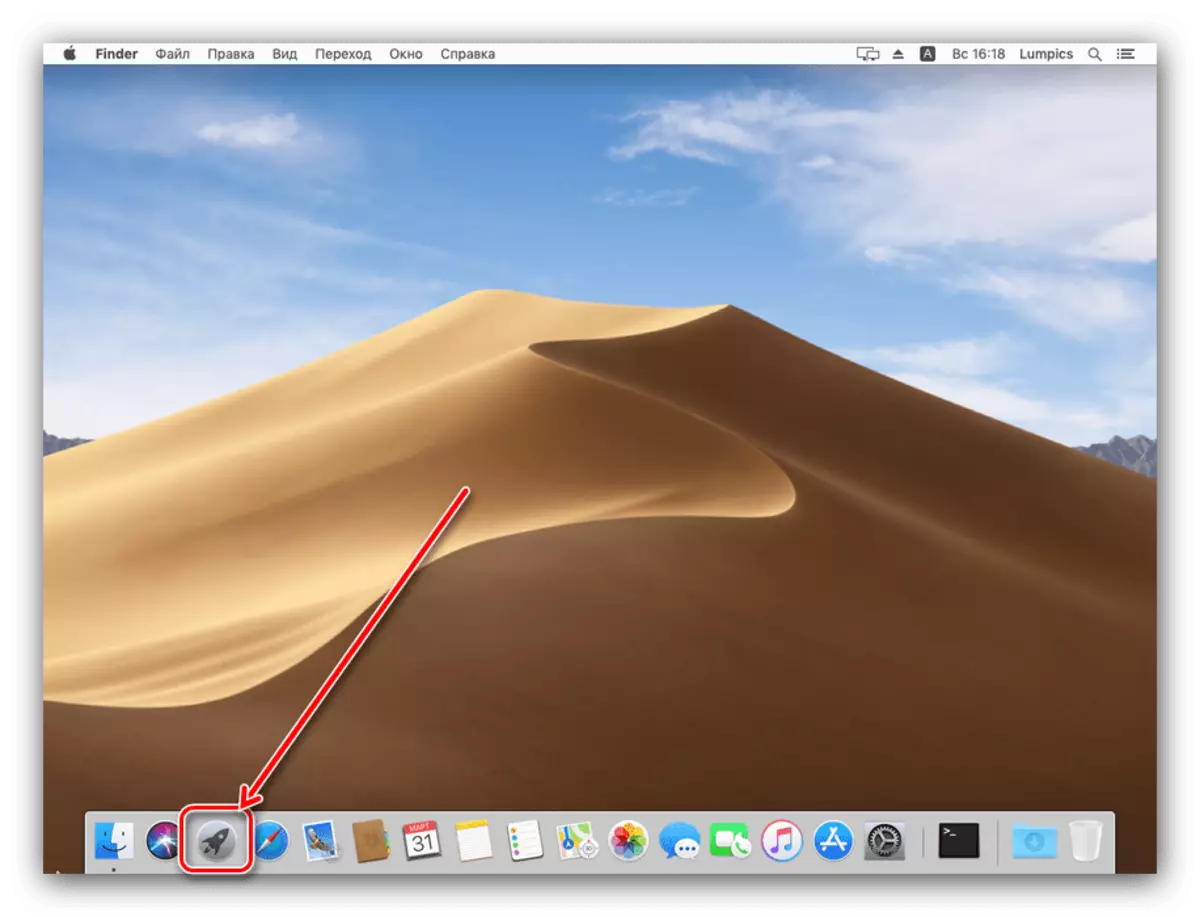
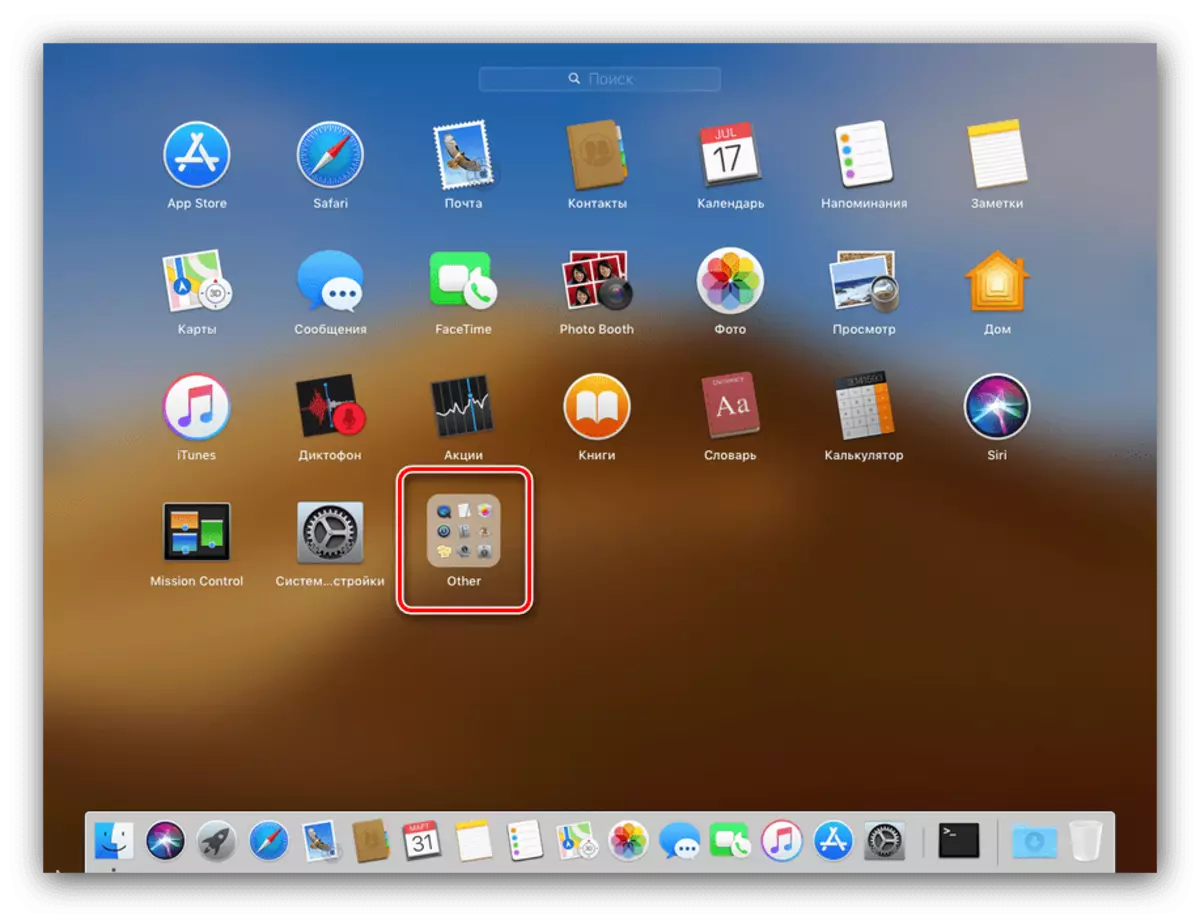
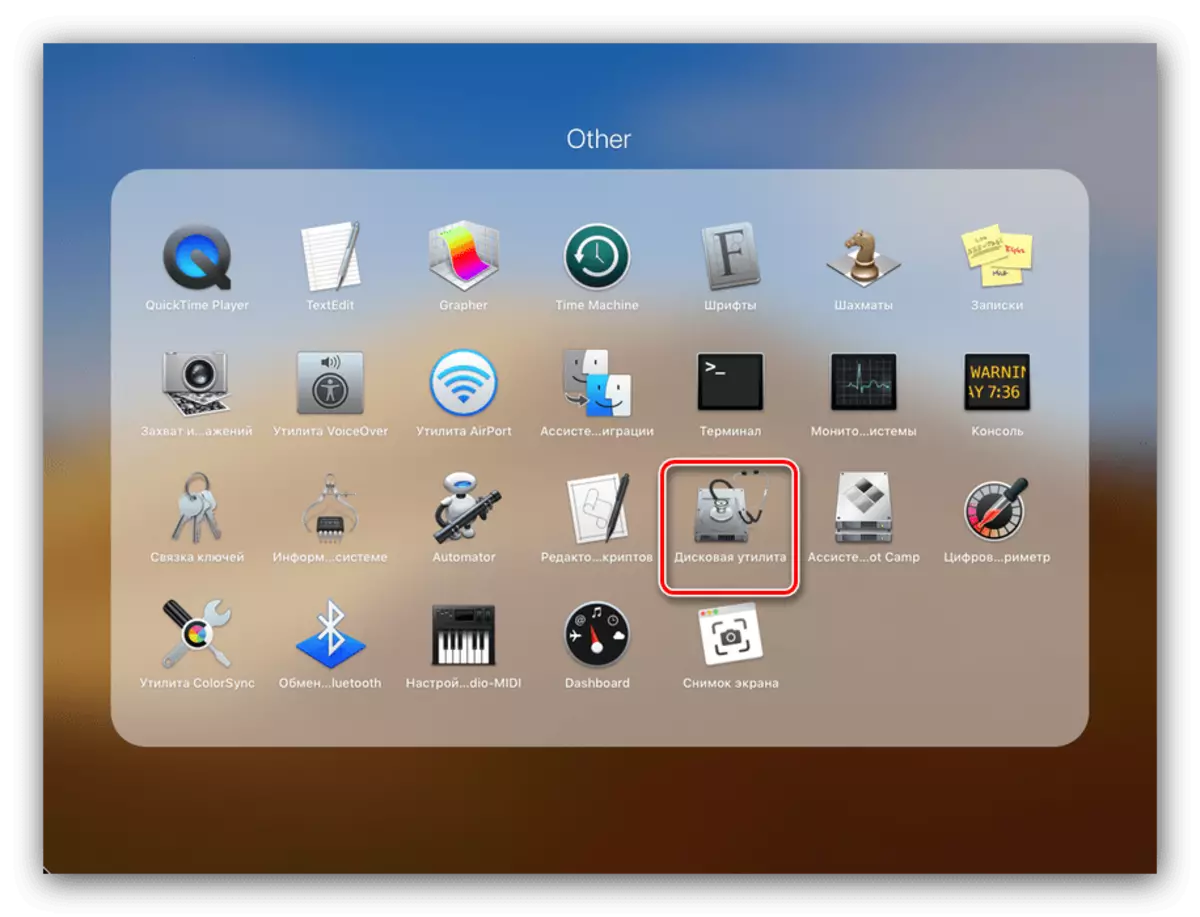
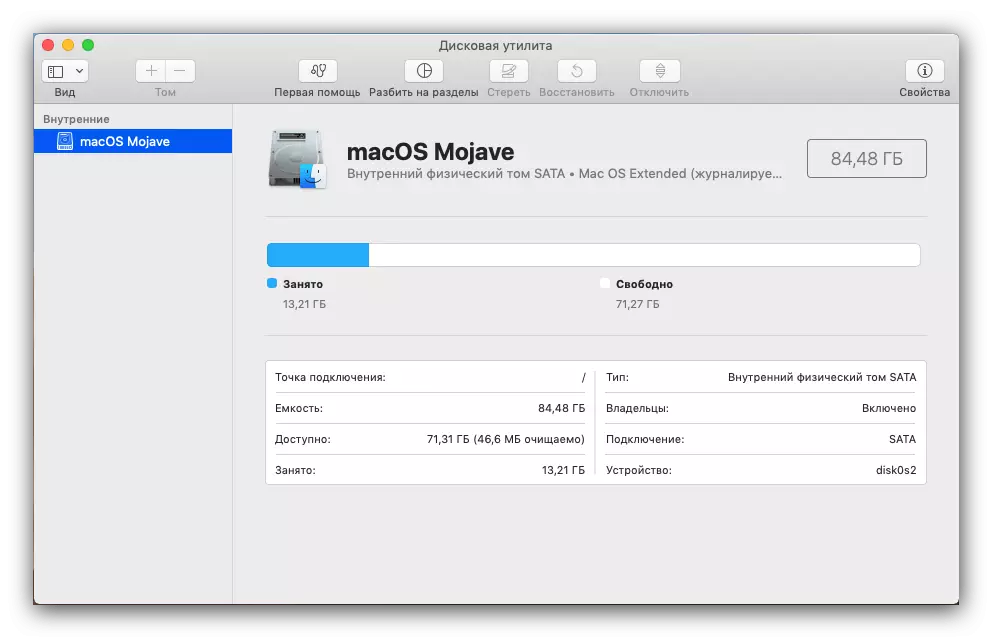
የ "ዲስክ የፍጆታ" ማስጀመሪያ በኋላ በውስጡ ተግባራዊነት ያለውን ግምገማ መቀጠል ይችላሉ.
ሚዲያ ጋር መሰረታዊ manipulations
ከግምት በታች ያለውን ምርት እንደዚህ በጣም ላይ, ንብረቶች በመመልከት ቅርጸት, በመከፋፈል, እና እውቅና መረጃ ሚዲያ, መሠረታዊ አስተዳደር አቅም ያቀርባል.
- ብቻ, በግራ በኩል ያለውን ምናሌ ውስጥ የተፈለገውን ድራይቭ መምረጥ የተገለጸውን አዝራር ላይ ጠቅ ያድርጉ እና መላ ስህተቶች ወደ ስምምነት ያረጋግጣሉ: የ "የመጀመሪያው ምንጭ" አዝራር ሰር ዲስክ ስህተት መሳሪያ, ፍላሽ ድራይቭ ወይም ኤስኤስዲ ያስከትላል.
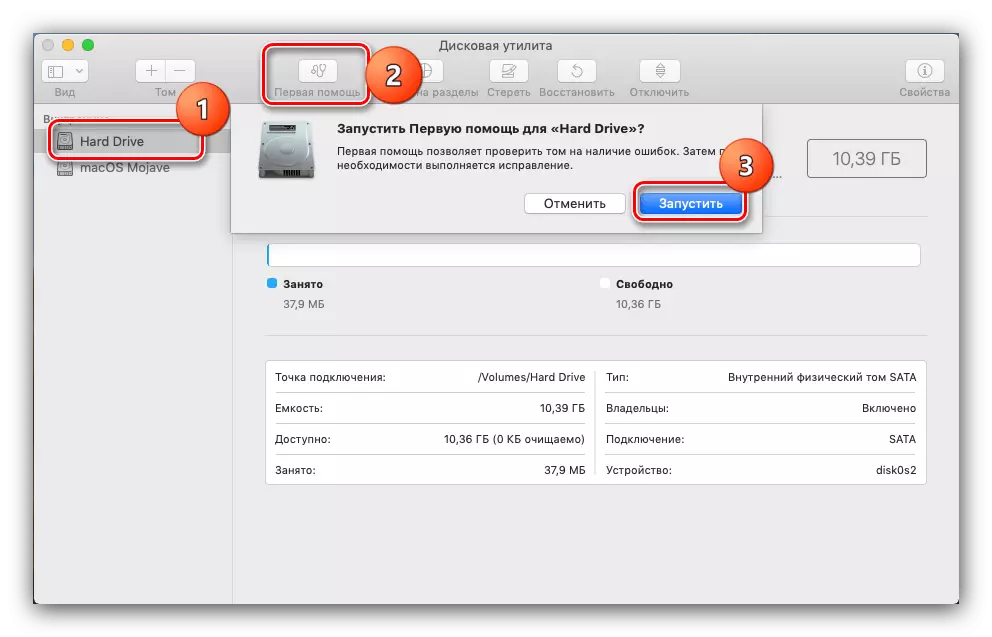
እርስዎ ላይ ከፍተኛ ተስፋ ቆንጥጦ የለበትም ስለዚህ ይህ መፍትሔ አንዳንድ ጊዜ, ስንከባከባቸው የሚሰራ መሆኑን ልብ ይበሉ.
- የ «የተከፈለ ክፍሎች" ተግባር ስም ራሱ ይናገራል - ሁለት ወይም ከዚያ በላይ ጥራዞች ወደ ዲስክ ለመስበር ተጠቃሚው ያቀርባል.
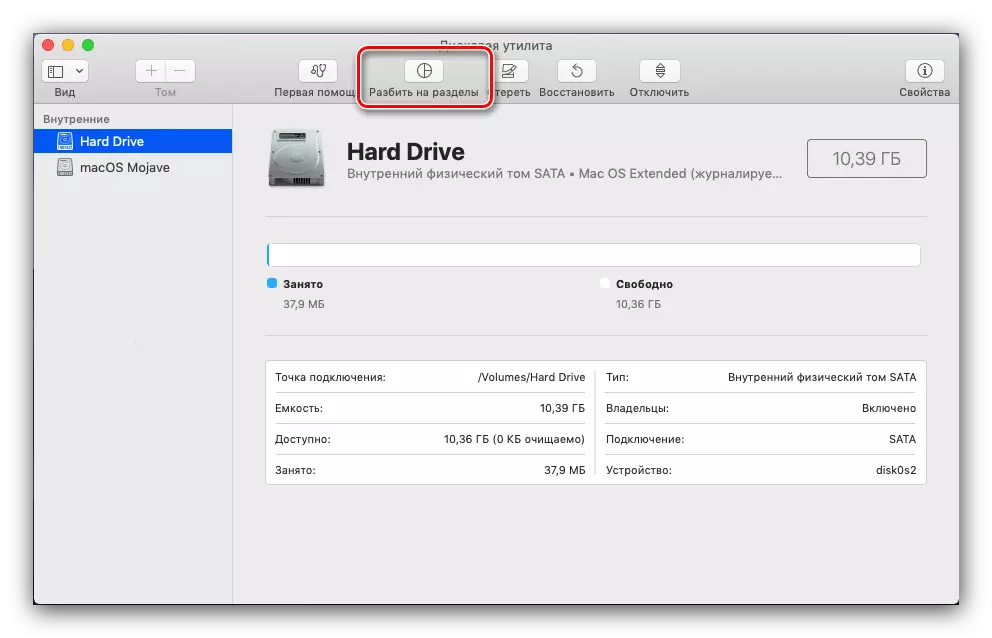
ብዛት, ስም, ቅርጸት እና መጠን: ይህ አዝራር በመጫን ተጨማሪ እናንተ ክፍሎችን ማዋቀር ይችላሉ ውስጥ መስኮት ያስከትላል. የመጨረሻው ግቤት በእጅ ማዘጋጀት እና በራስ-ሰር መሣሪያ መጠቀም ይቻላል - ዲስክ ዲያግራም በታች "አዝራር - ይህ በቀላሉ" + "" ይጫኑ ለ.
- የ "አጥፋ" አማራጭ ደግሞ ማንኛውም ልዩ ማብራሪያ የሚያስፈልጋቸው አይደለም - ይህ የተመረጠውን ድራይቭ የቅርጸት ይጀምራል.
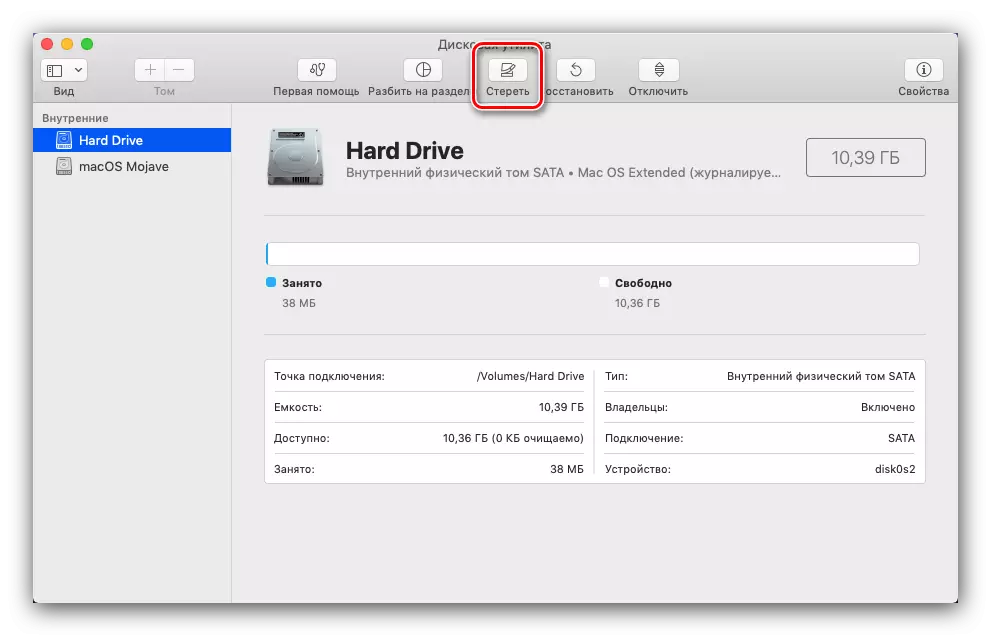
የ ሂደት በመጀመር በፊት, (እንዲሁም በዲስኩ ላይ መረጃ መሰረዝን ያለውን ልኬቶች (Apple ቅርጸቶች, ደግሞ ተኳሃኝ ስብ እና EXFAT ተለዋጮች ይገኛሉ በስተቀር) ቅርጸት ይምረጡ, የሚዲያ ወይም ክፍልፍል አዲስ ስም ማዘጋጀት ይችላል "የደህንነት ቅንብሮች" አዝራር).
- የ እነበረበት አዝራር ሌላ ክፍልፋይ ወይም ከዲስክ ምስሉ የውሂብ ክሎኒንግ መሳሪያ ያስከትላል. በቀላሉ ይህን መሣሪያ ለመጠቀም: የ በፈላጊ መገናኛ ሳጥን ይደውሉ እና እነበረበት መልስ የሚለውን ጠቅ ያድርጉ ይሆናል አግባብ አዝራሩን በመጫን (የምንመርጠው ድራይቭ ወይም ምስል ይምረጡ.
- መሣሪያ "አሰናክል" ፕሮግራማዊ በሆነ ሥርዓት ከ የተመረጠውን ዲስክ አለያይ.
- እንዲሁ ላይ ስም, የፋይል ስርዓት, የ Smart ግዛት ሆነ: በመጨረሻም, በ "Properties" አዝራር የተመረጠውን ድራይቭ በተመለከተ ዝርዝር መረጃዎችን እንዲያይ ይፈቅድለታል.
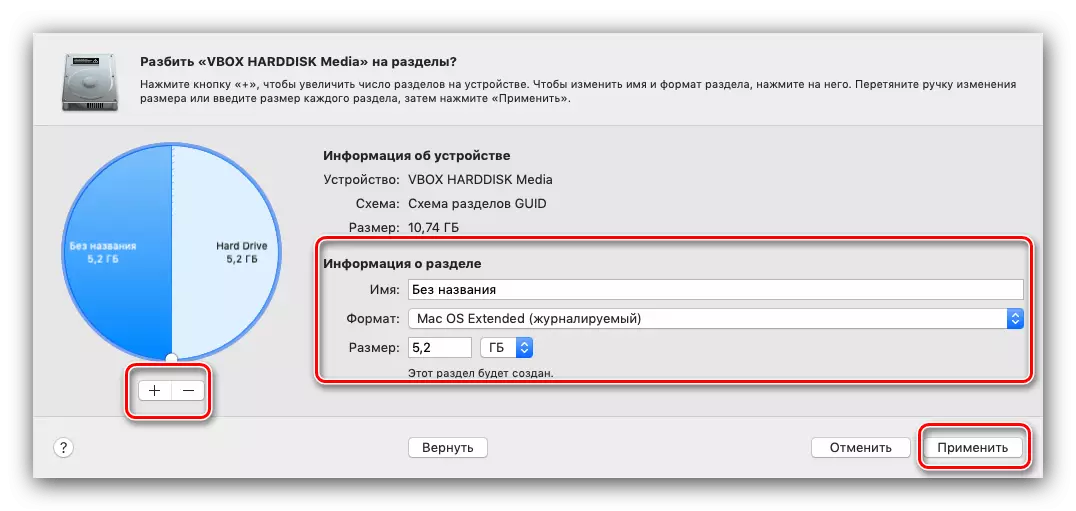
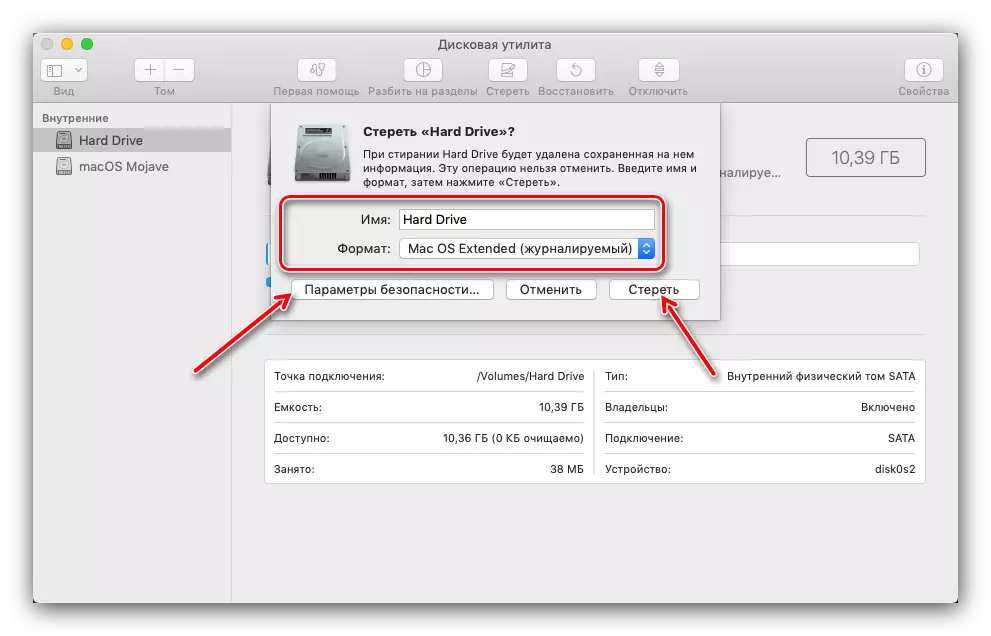
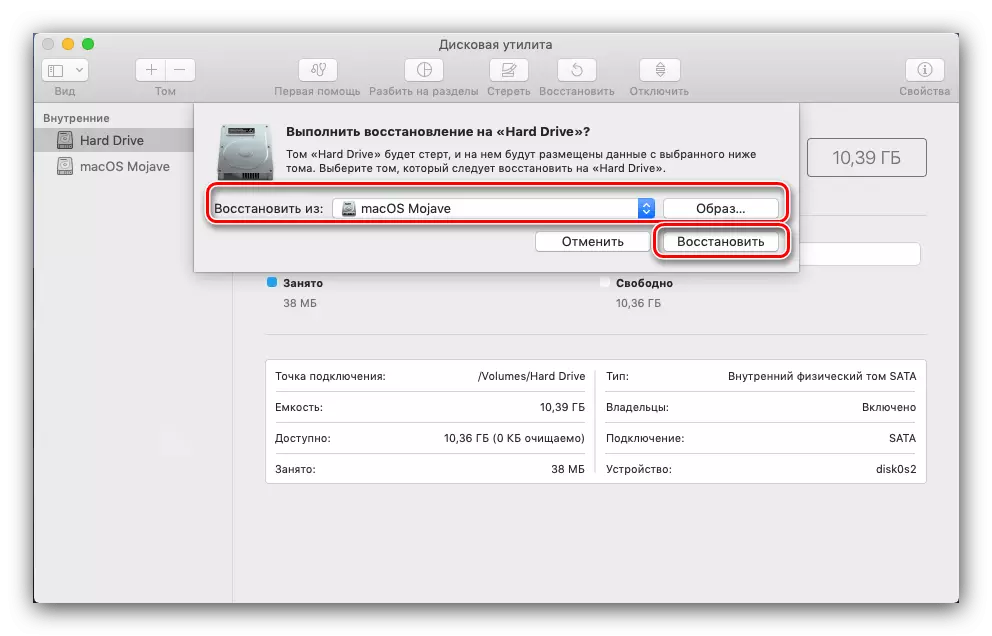
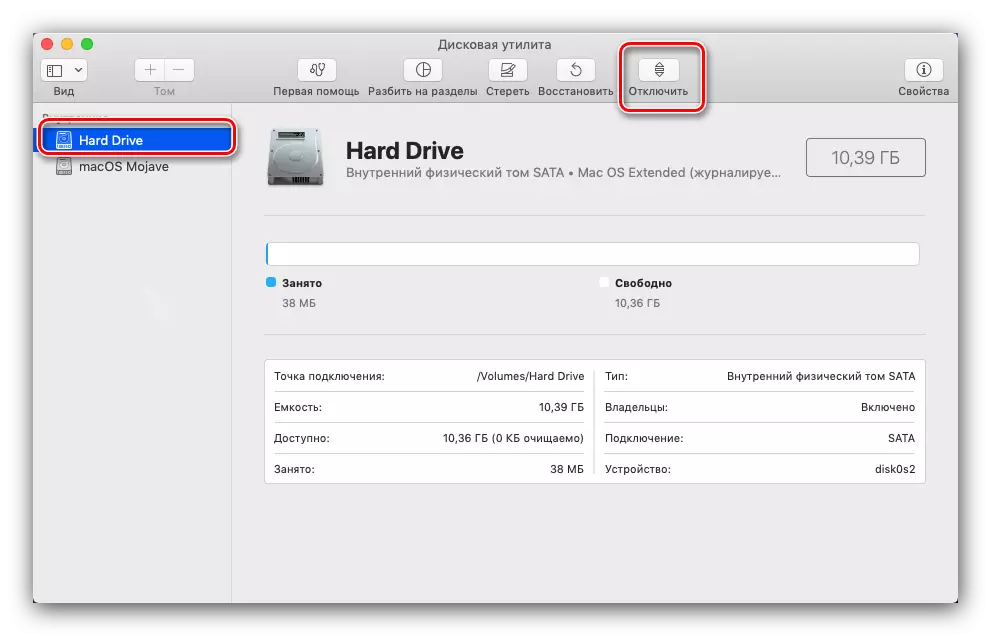
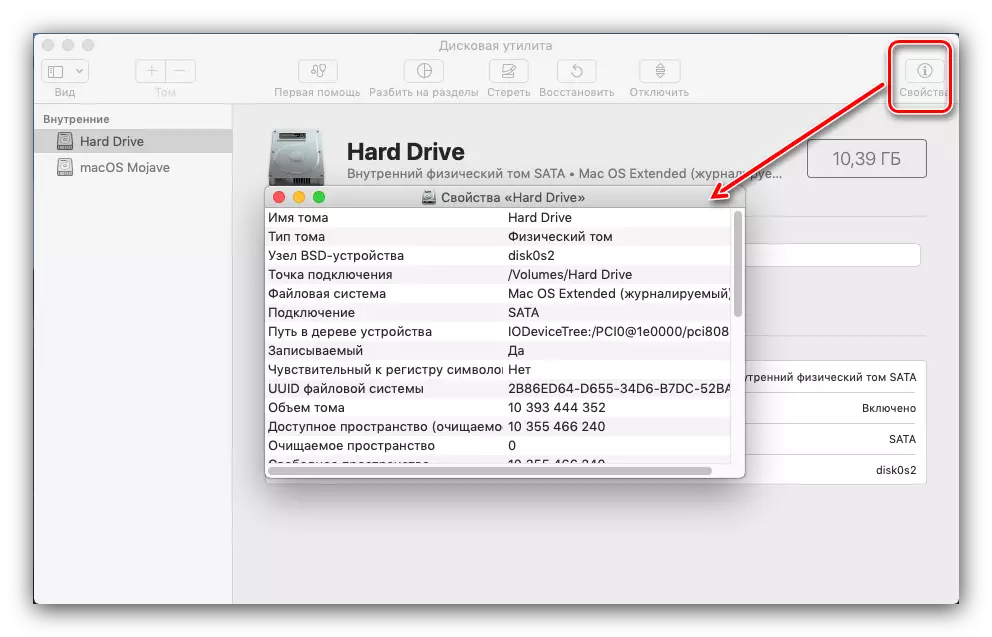
በዚህ ላይ መሠረታዊ ተግባራዊ የሆነ አጠቃላይ የተጠናቀቀ ነው, እናም እኛ ከፍተኛ ዲስክ የፍጆታ ችሎታዎችን ለመዛወር.
የተራዘመ ዩቲሊቲ ተግባራት
የ "ዲስክ የመገልገያ» ውስጥ የሚገኙ አማራጮች ከላይ ክፍል ውስጥ የተሰጠውን ቀላል ባህሪያት ብቻ አይደሉም. ይህ መተግበሪያ አማካኝነት እናንተ ደግሞ ለመፍጠር እና የዲስክ ቦታ ምስሎች, እንዲሁም ወረራ ድርድሮች ማስተካከል ይችላሉ.
የዲስክ ቦታ ምስሎች ጋር መስራት
MacOS ውስጥ ለጀማሪዎች, ያብራራሉ: Apple ከ OS ውስጥ ያለውን ቃል "ምስል" ስር በ Windows ይልቅ ሌላ ነገር ያመለክታል. በ makints ላይ ያለው መንገድ DMG ቅርጸት ማህደር አንድ ዓይነት ነው የተገናኘ መሣሪያ እንደ ሥርዓቱ መልክ ውስጥ የትኛው. እንዲህ ያለ ምስል መፍጠር ለዚህ ስልተ መሠረት የሚከሰተው:
- "አዲስ ምስል" - የ Disk Utility አሞሌ ውስጥ ፋይል ይምረጡ. በመቀጠል, የውሂብ ምንጭ መምረጥ ይችላሉ. "ባዶ ምስል" ፋይሎች በኋላ ሊታከሉ ይሆናል ውስጥ አንድ ፋይል ስርዓት ውስጥ ማከማቻ መፍጠር ይጠይቃል.
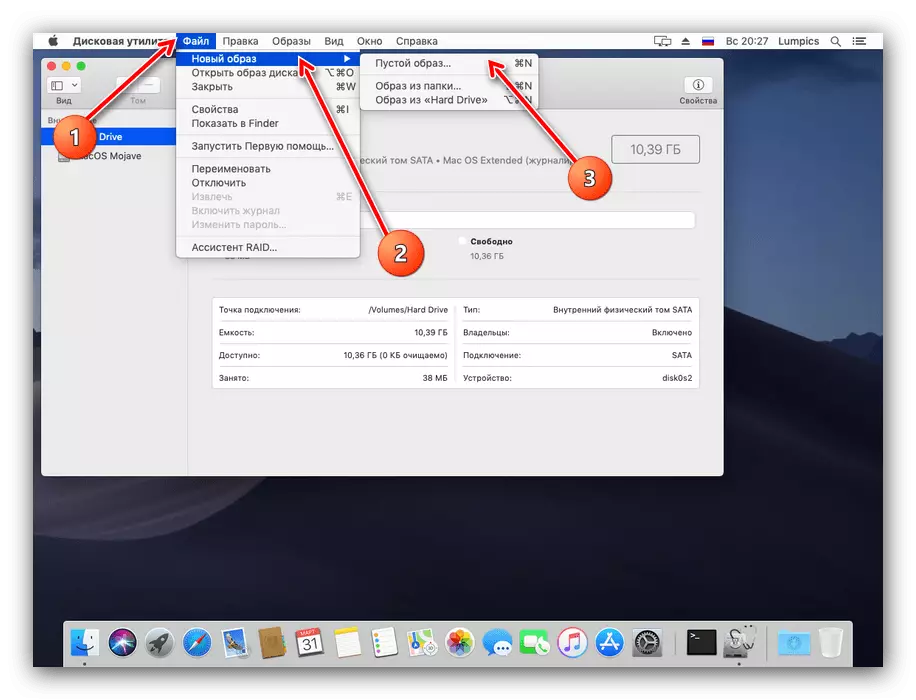
የ "ምስል አቃፊ" ተግባር ማህደር ሊፈጠር ይህም መሠረት ላይ በፈላጊ ውስጥ ማውጫ ምርጫ, ያስባል. "* ድራይቭ ስም ምስል *" እናንተ ሙሉ በሙሉ ዲስኩ ቅጂ ለመፍጠር ያስችልዎታል.
- ተጨማሪ ድርጊቶች ለተመረጡት ምንጭ ላይ የተመካ ነው. አንድ ባዶ ምስል በመፍጠር ጊዜ, ስም, ቅርጸት, ቦታ, መጠን (ቀርቶ ክፍሎች ሊከፈል ይችላል) እና ምስጠራ መምረጥ ይችላሉ.
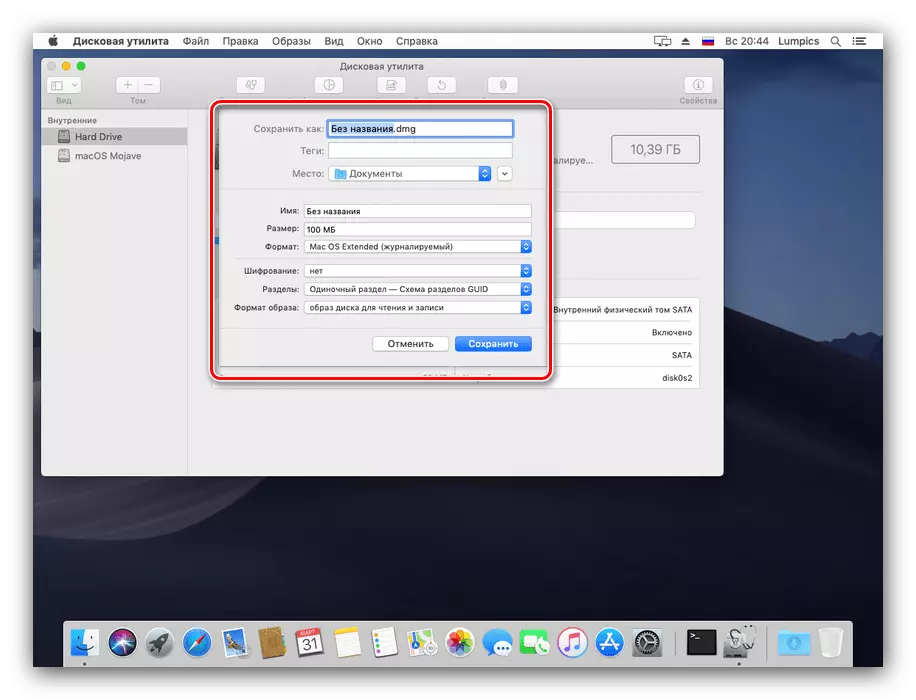
ምስል ስሪት ውስጥ ብቻ ስም, መለያዎች, ቅርጸት እና ምስጠራ ልኬቶች አቃፊ ይገኛሉ.
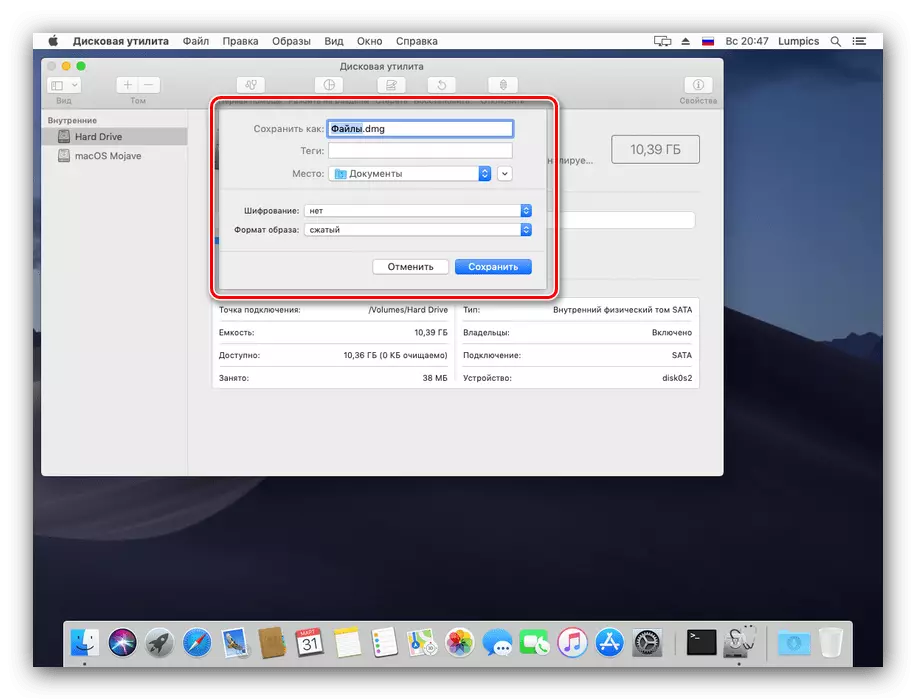
የሚዲያ ምስል ያህል, አንተ ብቻ ስም እና ቅርጸት, እንዲሁም አዘጋጅ ምስጠራ ማዋቀር ይችላሉ.
- ምስሎች አስተዳደር በ «ዲስክ መገልገያ» ምናሌ ውስጥ ያለውን ንጥል ንጥል በኩል ይገኛል. የውሂብ አቋማቸውን የመፈተሽ አማራጮች አሉ, ሌላ አይነት ወይም ቅርጸት, መቀየሪያ (ሁሉም ቅርጸቶች ለ) እና ማግኛ ምስልን እየቃኘ ቼኮችን, ልወጣ ያክሉ.
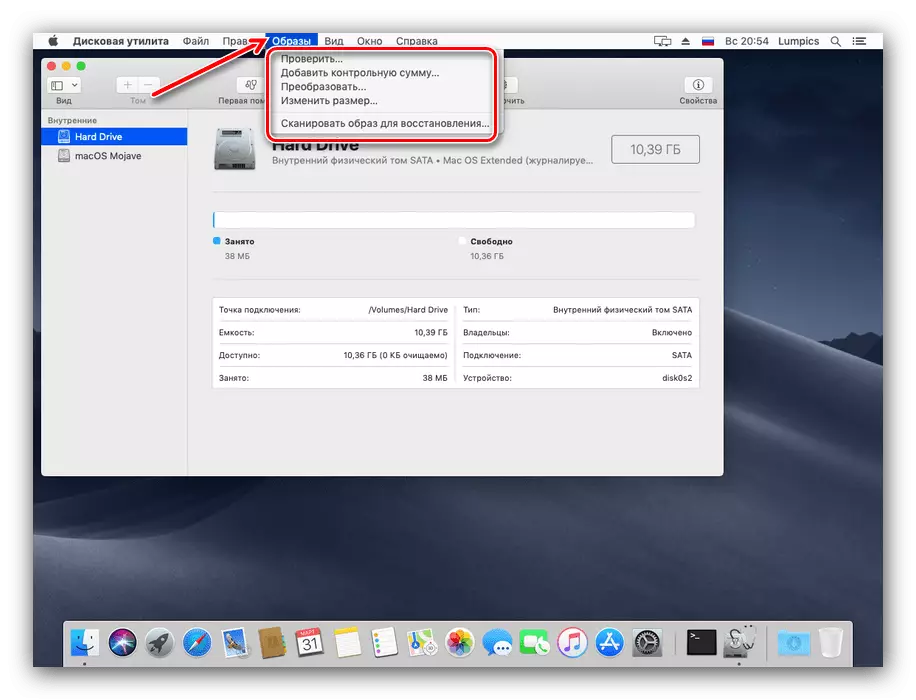
ከዘመቻ ድርድር መፍጠር
"በዲስክ መገልገያ" በኩል ውሂቡን ለማቆየት በጣም ጥሩው መንገድ የ RASID ድርሻዎችን መፍጠር ይችላሉ. እንደዚህ ይመስላል
- የ "ፋይል" የሚለውን ፋይል ይጠቀሙ - "ዘንግ ረዳት".
- የተገለጸውን ድርድር ለመፍጠር የሚጀምሩት መንገዶች ይጀምራል. በመጀመሪያ ደረጃ, ተገቢውን ዓይነት መምረጥ ያስፈልግዎታል - ከሚፈልጉት ተቃራኒ ምልክቱን ያረጋግጡ እና "ቀጥልን" ን ይጫኑ.
- በዚህ ደረጃ በጌጣጌጥ ውስጥ ለማጣመር የሚፈልጉትን ድራይቭ መምረጥ ያስፈልግዎታል. እባክዎ የማስነሻ ድራይቭ (ስርዓቱ የተጫነበት) ወደ ድርድር ማከል እንደማይችል ልብ ይበሉ.
- የድርድርን ባህሪዎች ለማዋቀር እዚህ አለ. የአገሩን ስም, ቅርጸት እና መጠን መግለፅ ይችላሉ.
- የተመረጡት ድራይቭዎች ቅርጸት እንደሚቀርቡ የድርድር ስርዓት ከመፍጠርዎ በፊት ያስጠነቅቁዎታል. በእነሱ ላይ የተከማቹ የውሂብ ቅጂዎች ካሉ ያረጋግጡ, ከዚያ "ፍጠር" ን ይጫኑ.
- የአሰራሩ መጨረሻ እስኪያልቅ ድረስ ይጠብቁ, ከዚያ ጨርስን ጠቅ ያድርጉ.
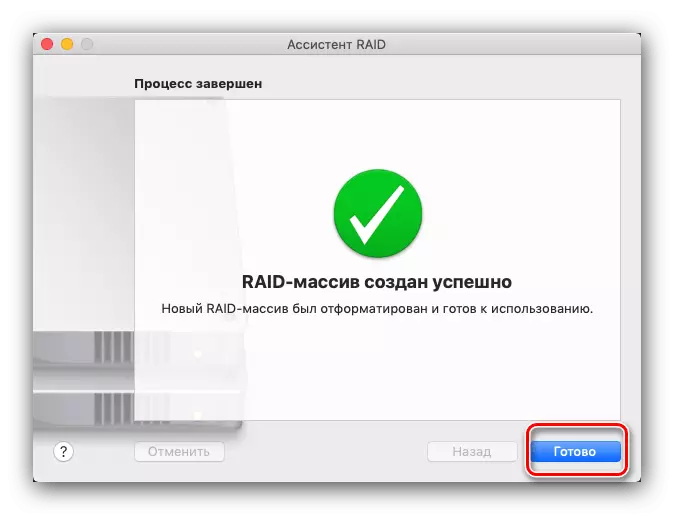
አሁን በ "ዲስክ መገልገያ" ውስጥ አዲስ የተፈጠረ አዲስ የተፈጠረ አዲስ ነገር ይኖረዋል.
- የሰድድ መኖር አስፈላጊነት ጠፋ, ከተገናኙ ዲስኮች ዝርዝር በታች ያለውን አዝራር በመጫን መሰረዝ ይችላሉ.
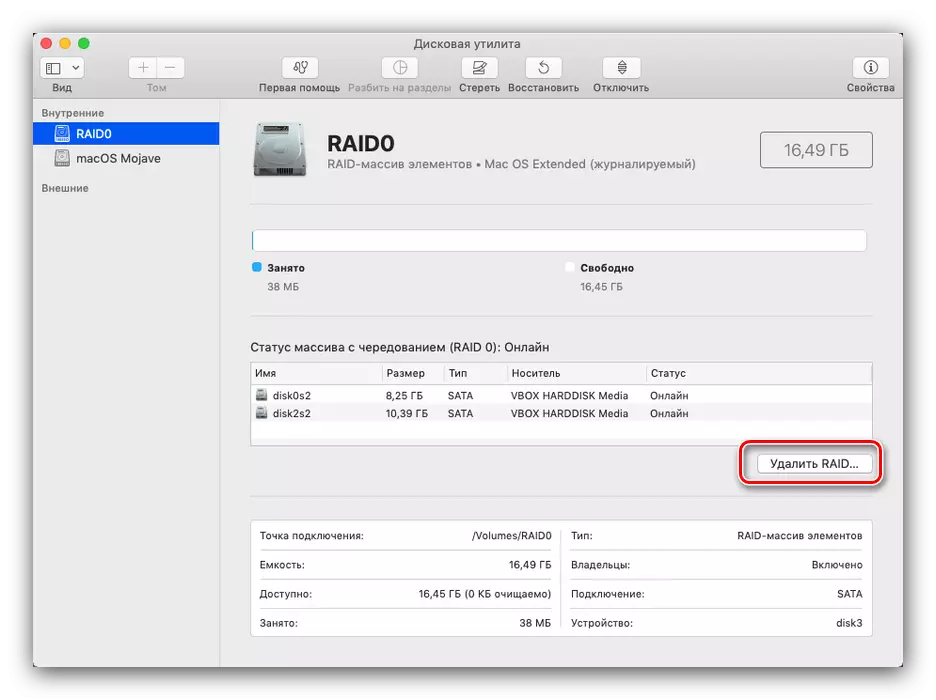
በተመሳሳይ ጊዜ ዲስኮች ይቀረጡ, ስለሆነም በአእምሮው ይኖሩታል.
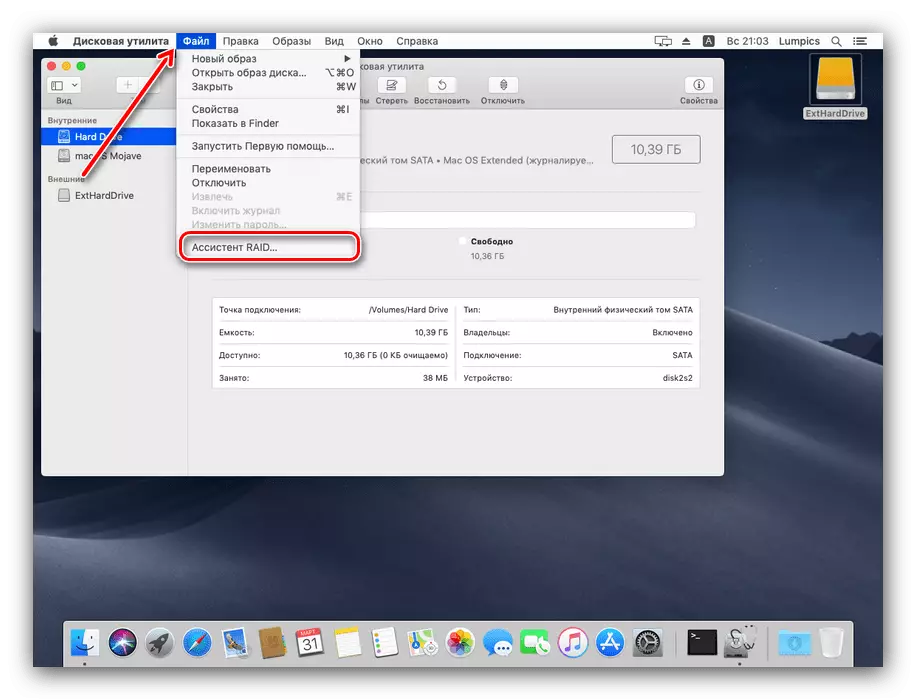
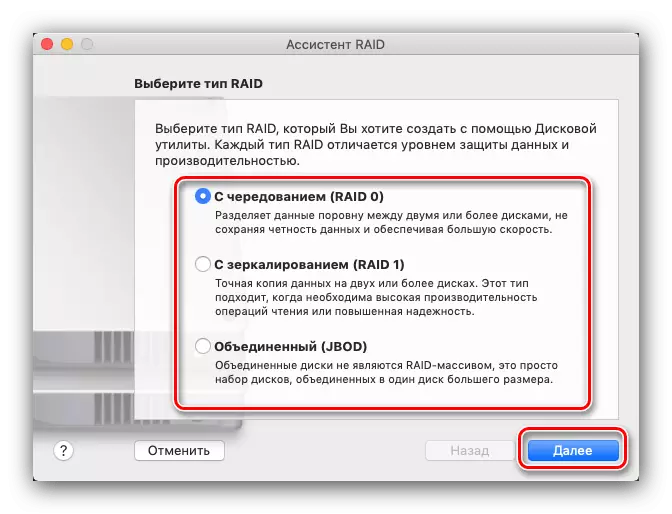
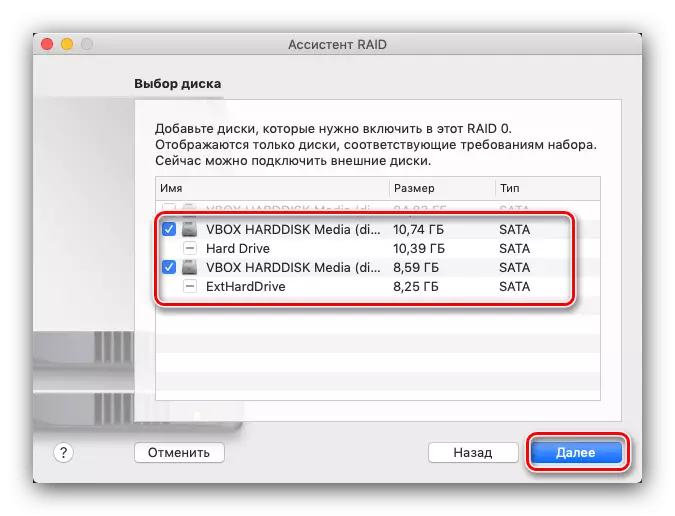
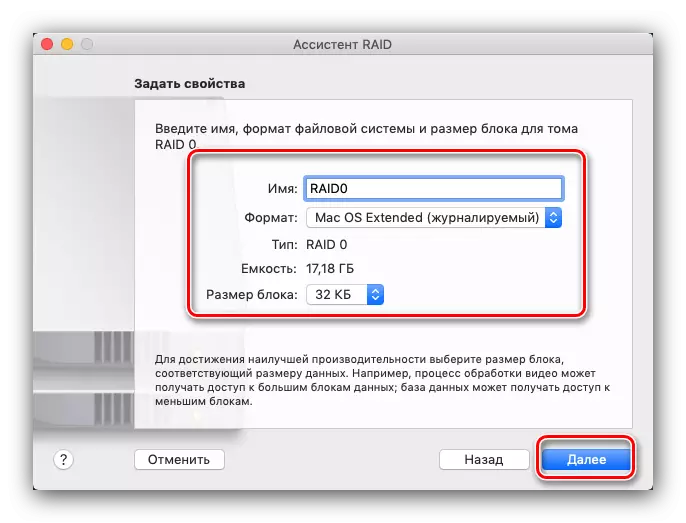
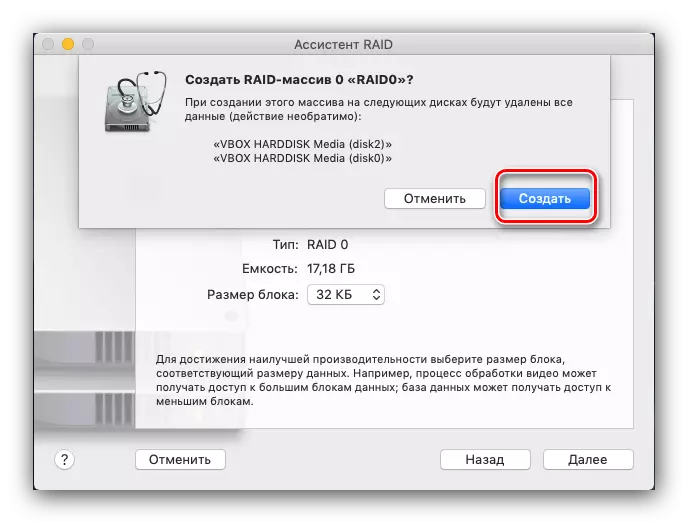
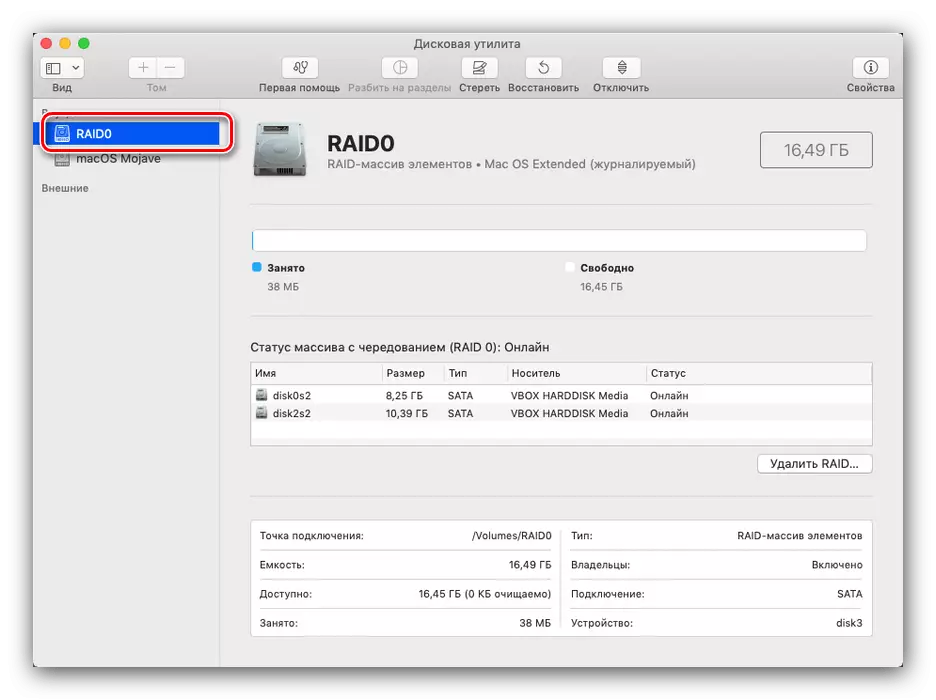
ማጠቃለያ
እንደሚመለከቱት በማዮስ ውስጥ "የዲስክ መገልገያ" ድራይቭን ለሁሉም የተጠቃሚ ምድቦች ተስማሚ በሚሆኑ ተጨማሪ ገጽታዎች ውስጥ ለመቆጣጠር ጠንካራ መሣሪያ ነው.
